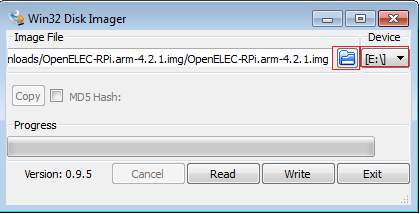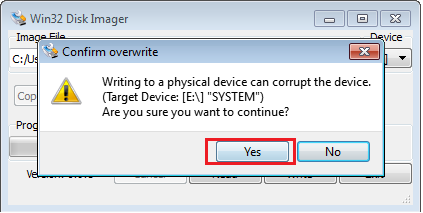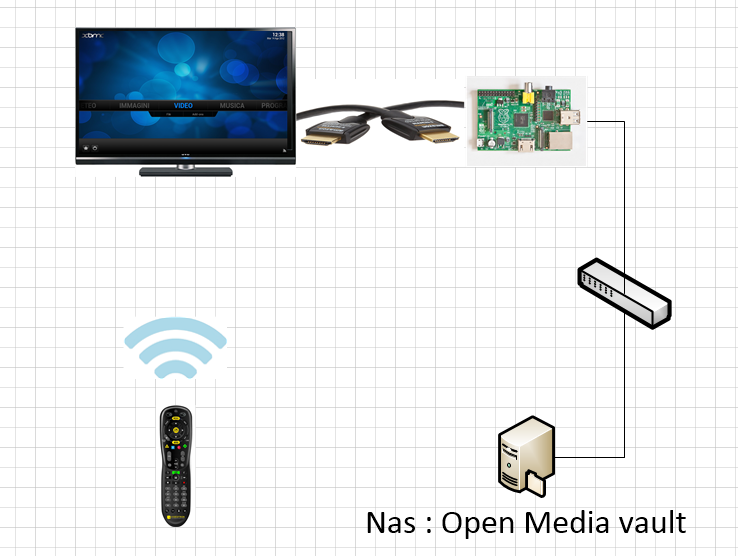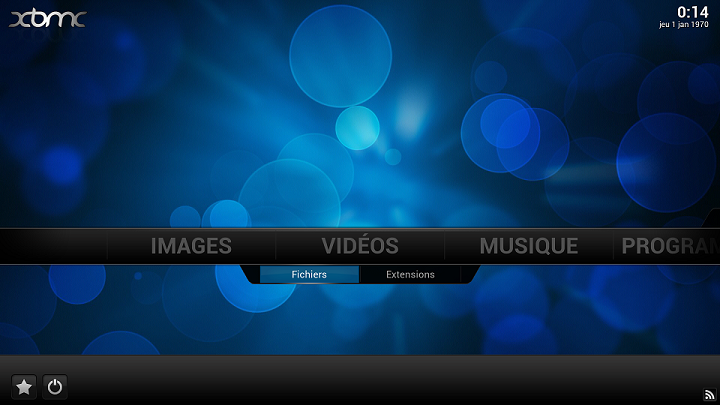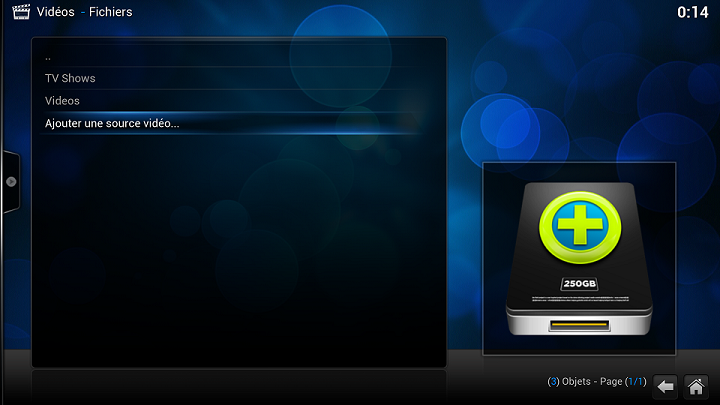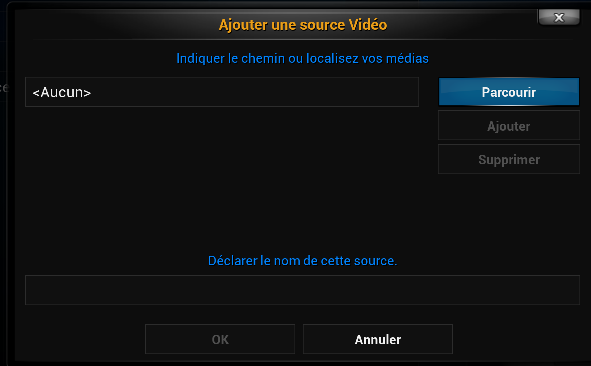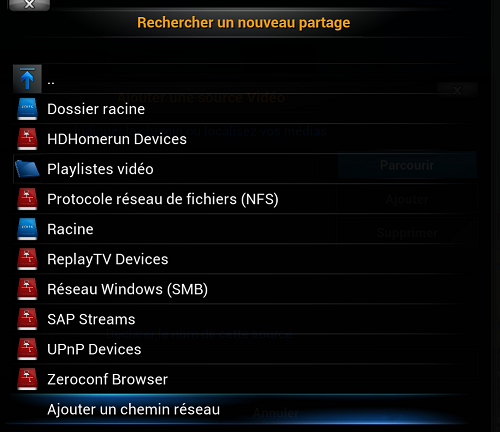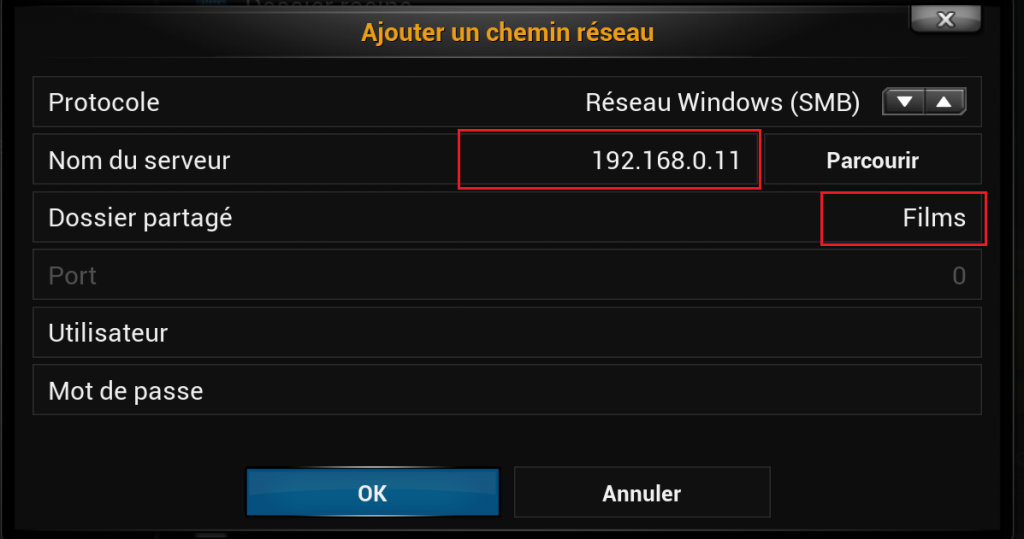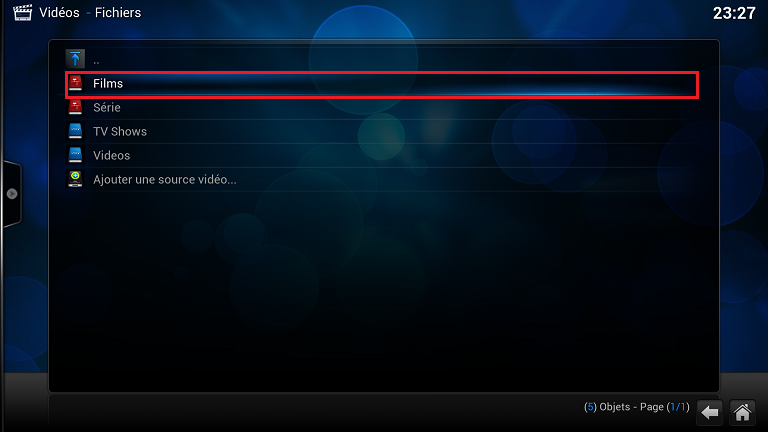Cet article est la suite du tutorial sur la mise en place d’un Media Center. Vous retrouverez en bas de page l’ensemble des articles traitant de ce sujet.
Mon projet est d’installé la distribution Openelec sur le Raspberry cette distribution a pour objectif de transformer votre « Framboise » en véritable média center. Votre Raspberry ne dispose que de peu de stockage sa mémoire reposant sur une simple carte SD, c’est pour ça que j’ai eu dans l’idée dit associer un NAS. Pour la partie NAS j’ai choisi d’utilisé la distribution Open Media Vault que j’ai installé sur une vielle machine pourvu d’un disque dur de 1 To.
Vous trouverez le schéma de mon installation ici
Nous allons voir ici comment installé sur notre Raspberry la distribution Openelec.
Etape 1 : Installation d’OpenElec
Téléchargez la dernière version d’OpenElec au format Disk Image ainsi que l’utilitaire Win32 Disk Imager qui va nous servir à installer notre OS sur la carte SD du raspberry.
Après avoir branché votre carte SD sur votre pc lancez Win32 Disk Imager et sélectionnez votre image d’installation d’OpenElec (.img) ainsi que l’emplacement de votre carte SD.
Sélectionnez « Write » et confirmez l’installation d’OpenElec sur la carte SD.
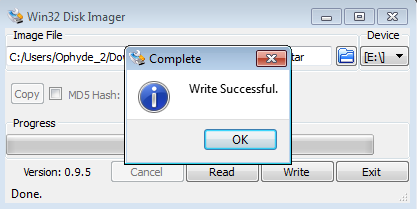 L’installation ne prend que quelques minutes, une fois celle-ci terminer il ne vous reste plus qu’à placer la carte SD fraichement installer dans votre Raspberry.
L’installation ne prend que quelques minutes, une fois celle-ci terminer il ne vous reste plus qu’à placer la carte SD fraichement installer dans votre Raspberry.
Branchez maintenant le Raspberry à votre TV sur le port HDMI puis à votre réseau à l’aide d’un câble RJ45.
Pour rappel voici le schéma d’installation :
Etape 2 : Configuration d’OpenElec pour accéder au partage NAS
Si votre TV dispose de la norme HDMI CEC vous pouvez contrôler directement votre Raspberry avec votre télécommande. :-)
Nous allons maintenant rendre accessible depuis OpenElec notre partage NAS que nous avions créé dans l’article précédent .
Cliquez sur Fichier puis ajoutez une source vidéo
Cliquez sur « Parcourir » :
Puis « Ajouter un chemin réseau :
Le nom du serveur correspond à l’ip de votre NAS et le dossier partagé correspond au dossier Films que nous avons créer :
Vous pouvez maintenant accéder au partage depuis le OpenElec et lancez vos vidéos directement sur votre TV ;-)
L’ensemble des articles :
Media Center Partie 1
Media Center Partie 2
Media Center Partie 3 (Final)